Napaka pri pošiljanju ukaza v aplikacijo v programu Microsoft Excel: načini za rešitev težave
Kljub temu, da program Microsoft Excel na splošno odstopa precej visoko stopnjo stabilnosti dela, ima ta program včasih tudi težave. Ena od teh težav je prikaz sporočila »Napaka pri pošiljanju ukaza v aplikacijo«. Pojavi se, ko poskušate shraniti ali odpreti datoteko, in z njim izvedete tudi nekaj drugih dejanj. Poglejmo, kaj je povzročilo ta problem in kako ga je mogoče odpraviti.
Vzroki napake
Kateri so glavni razlogi za to napako? Razlikujemo lahko naslednje:
- Poškodbe nadgradnje;
- Poskus dostopa do podatkov aktivne aplikacije;
- Napake v sistemskem registru;
- Poškodba programa Excel.
Odpravljanje težav
Načini odpravljanja te napake so odvisni od njegove vzroke. Ampak, ker je v večini primerov težje ugotoviti vzrok, kot da ga odpravimo, bolj racionalna rešitev je poskusiti najti pravilen način delovanja iz spodaj predstavljenih variant.
1. način: onemogočite preziranje DDE
Najpogosteje lahko odpravite napako pri pošiljanju ukaza tako, da onemogočite prezrtje DDE.
- Pojdite na kartico »Datoteka «.
- Kliknite na "Možnosti" .
- V oknu odprtih parametrov pojdite na podokno »Napredno« .
- Iščemo blok za nastavitve »Splošno« . Počistite možnost »Prezrite zahteve DDE iz drugih aplikacij« . Kliknite gumb "V redu" .
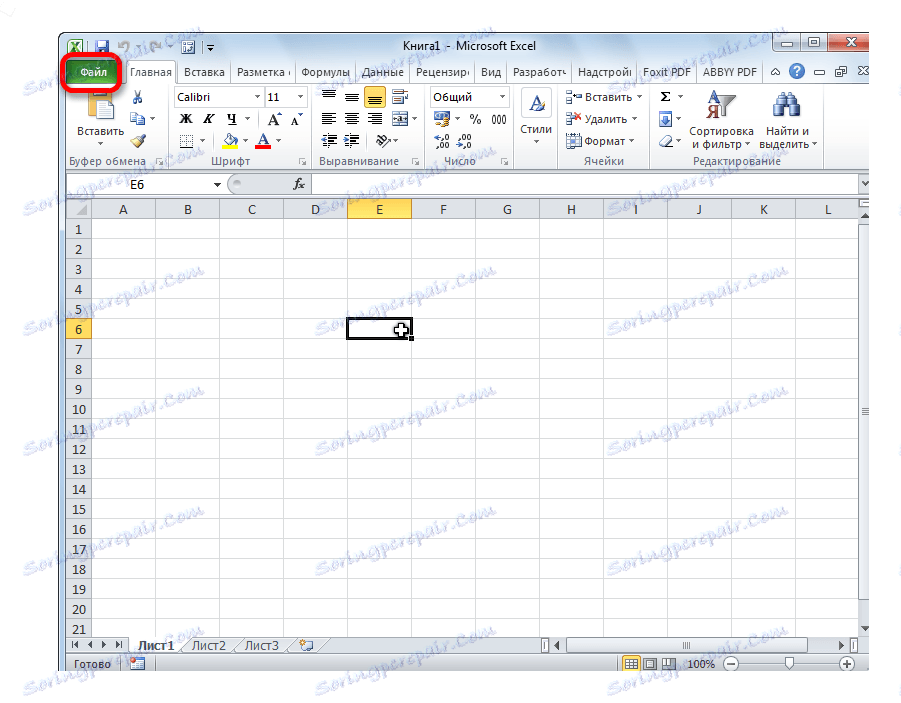
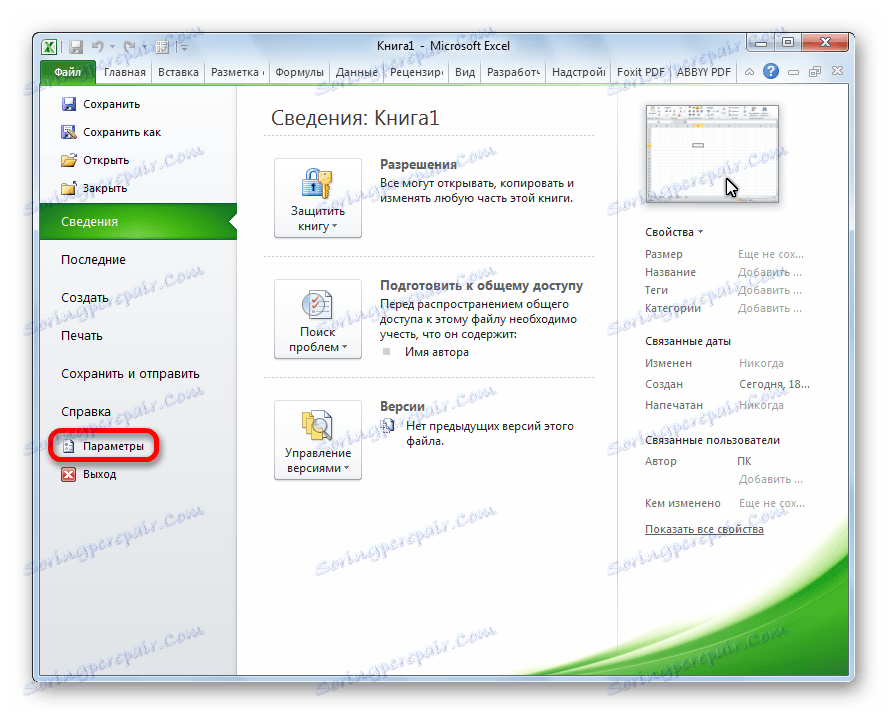
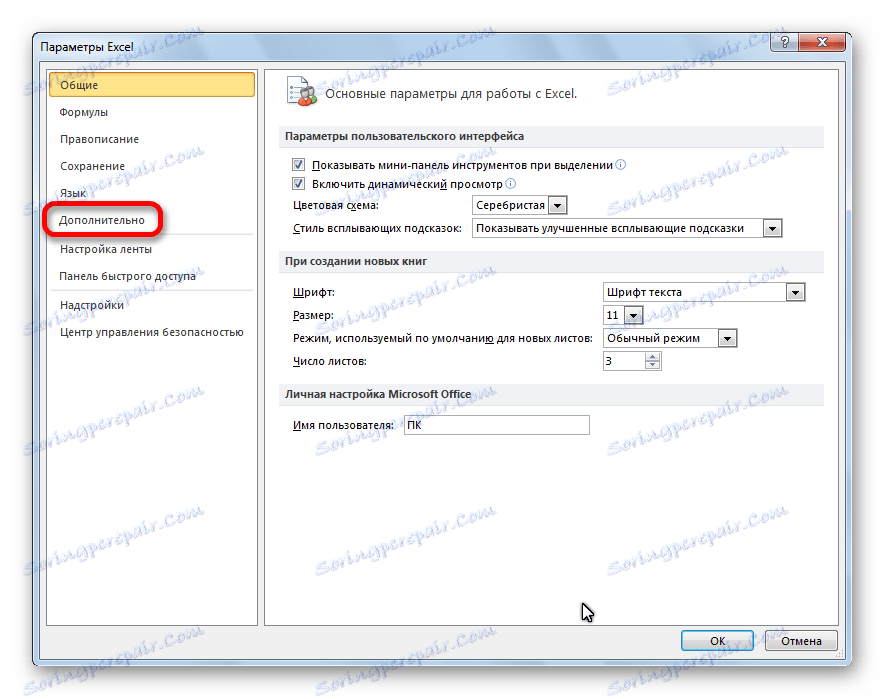
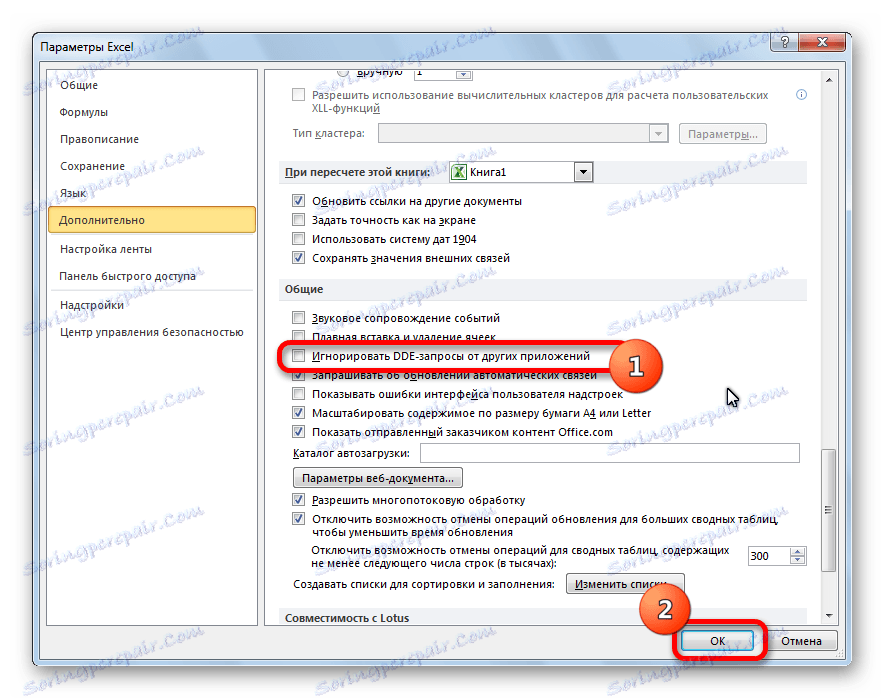
Po tem se v velikem številu primerov problem odpravi.
2. način: onemogočite način združljivosti
Drug možen vzrok, opisan zgoraj, je lahko vključeni način združljivosti. Če želite to onemogočiti, morate narediti naslednje korake v zaporedju.
- S pomočjo programa Windows Explorer ali katerega koli upravitelja datotek prenesemo v imenik, v katerem je nameščena programska oprema Microsoft Office v računalniku. Pot do tega je videti tako:
C:Program FilesMicrosoft OfficeOFFICE№. Ne. Je številka pisarniškega paketa. Na primer, mapa, v kateri so shranjeni programi Microsoft Office 2007, se imenuje OFFICE12, Microsoft Office 2010 - OFFICE14, Microsoft Office 2013 - OFFICE15 itd. - V mapi OFFICE poiščite datoteko Excel.exe. Kliknite na desno miškino tipko in v pojavnem kontekstnem meniju izberite postavko »Lastnosti« .
- V odprtem oknu lastnosti Excel pojdite na kartico »Združljivost «.
- Če potrdite potrditvena polja ob možnosti »Zaženite program v načinu združljivosti« ali »Zaženi ta program kot skrbnik« , jih odstranimo. Kliknite gumb "V redu" .
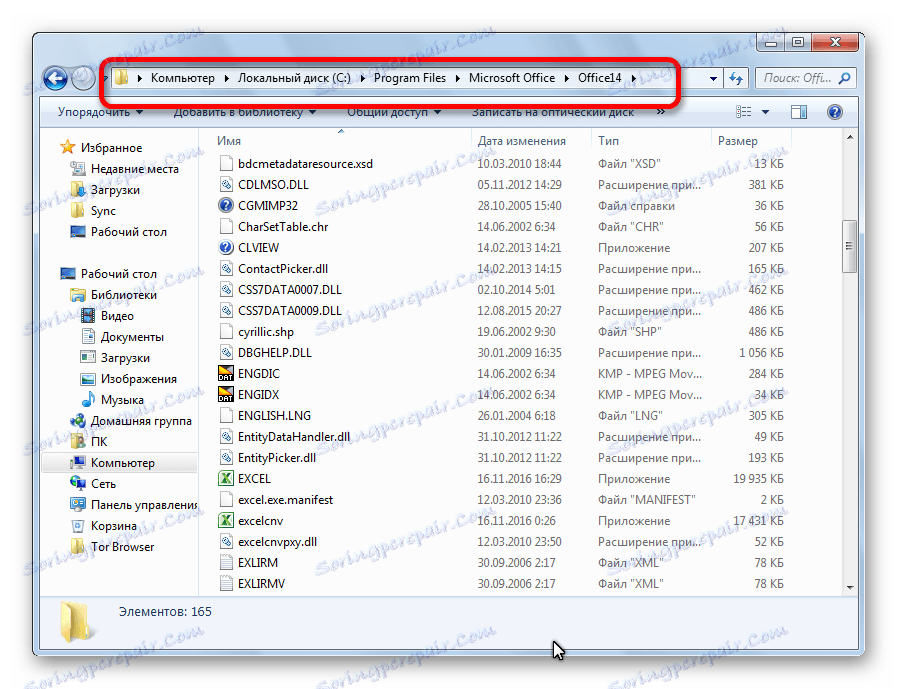
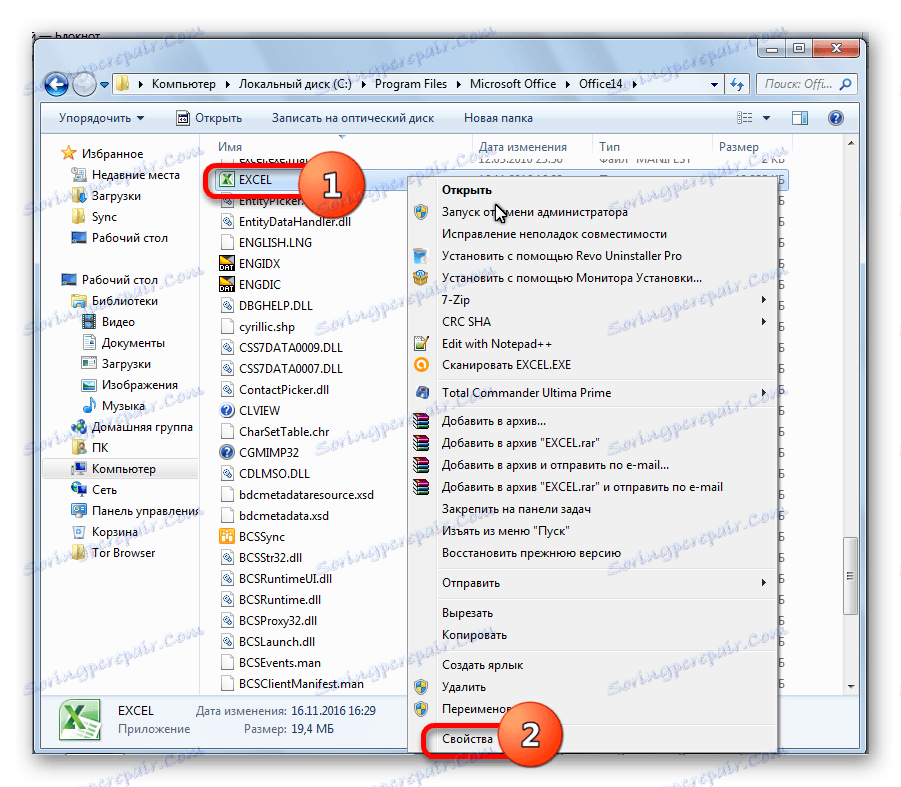
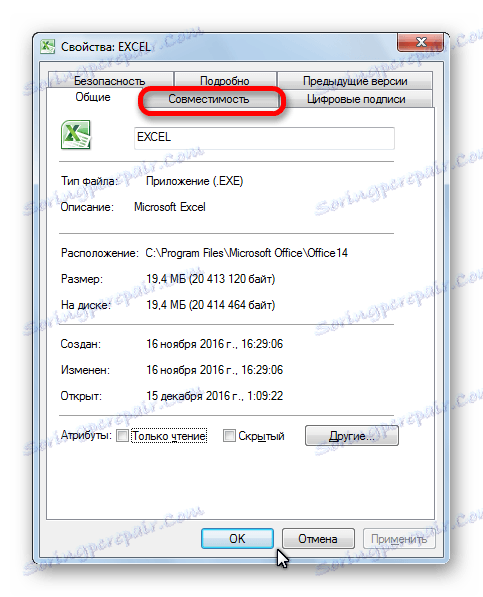
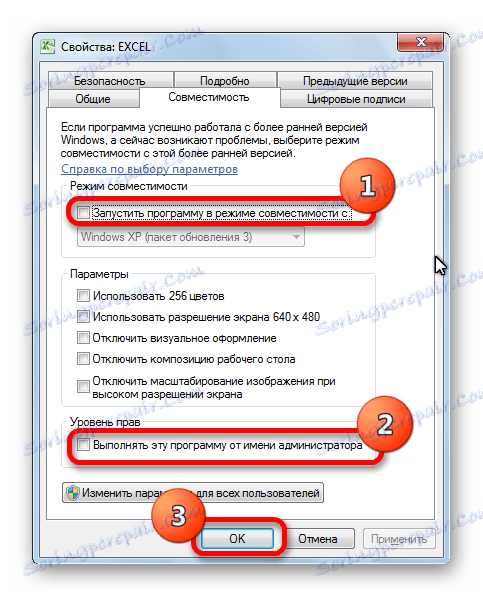
Če v ustreznih odstavkih ni nobenih zaznamkov, potem še naprej iskamo vir problema drugje.
3. način: Čiščenje registra
Eden od razlogov, ki lahko pri pošiljanju ukaza v aplikacijo v programu Excel povzroči napako, je težava v registru. Zato ga bomo morali očistiti. Pred nadaljevanjem nadaljnjih ukrepov, da bi preprečili morebitne neželene posledice tega postopka, priporočamo, da ustvarite točko za obnovitev sistema.
- Če želite odpreti okno "Zaženi", na tipkovnici vnesite kombinacijo tipk Win + R. V odprtem oknu vnesite ukaz "RegEdit" brez narekov. Kliknite gumb "V redu".
- Odpre se urejevalnik registra. V levem delu urejevalnika je drevo imenikov. Premaknemo se v "CurrentVersion" imenik na naslednji poti:
HKEY_CURRENT_USERSoftwareMicrosoftWindowsCurrentVersion. - Izbrišite vse mape v imeniku "CurrentVersion" . Če želite to narediti, kliknite na vsako mapo z desnim gumbom miške in v kontekstnem meniju izberite »Izbriši« .
- Ko je brisanje končano, znova zaženemo računalnik in preverimo zdravje programa Excel.
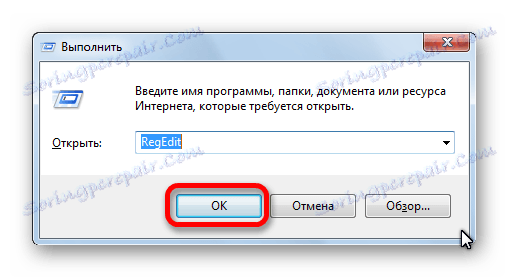
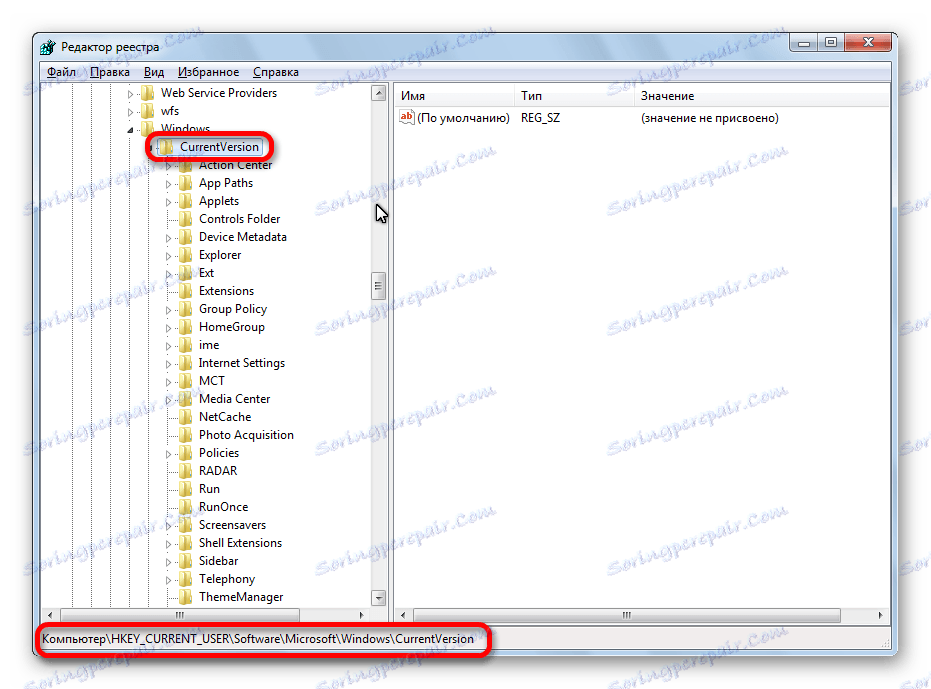
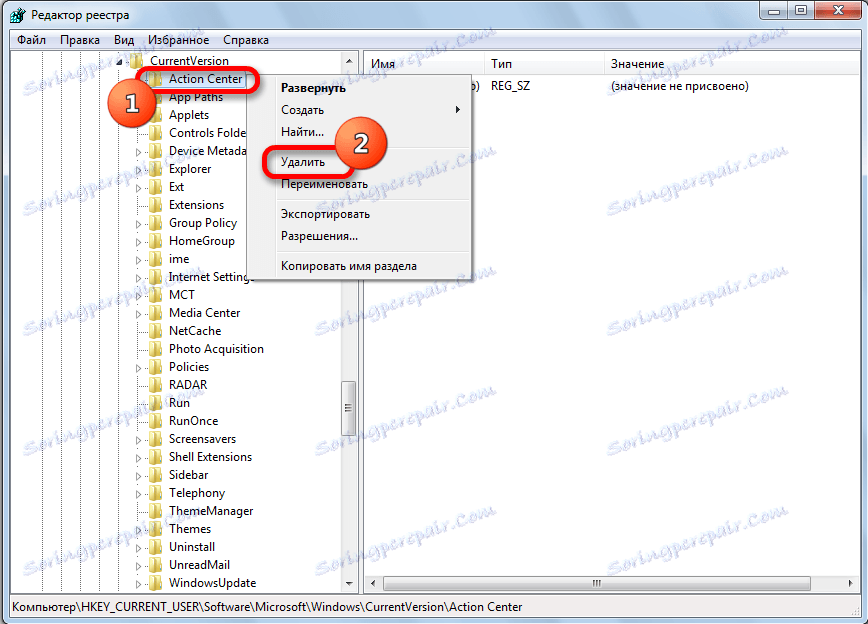
4. način: izklopite strojno pospeševanje
Začasna rešitev problema je lahko izklopiti strojno pospeševanje v Excelu.
- Premaknemo se na razdelek »Možnosti« na kartici »Datoteka «, ki nam je že znana po prvi metodi reševanja problema. Spet kliknite na element »Napredno« .
- V odprtem oknu dodatnih parametrov Excel iščemo blok za nastavitve zaslona . Potrdite oznako poleg možnosti "Onemogoči strojno pospeševanje obdelave slike" . Kliknite gumb »V redu« .
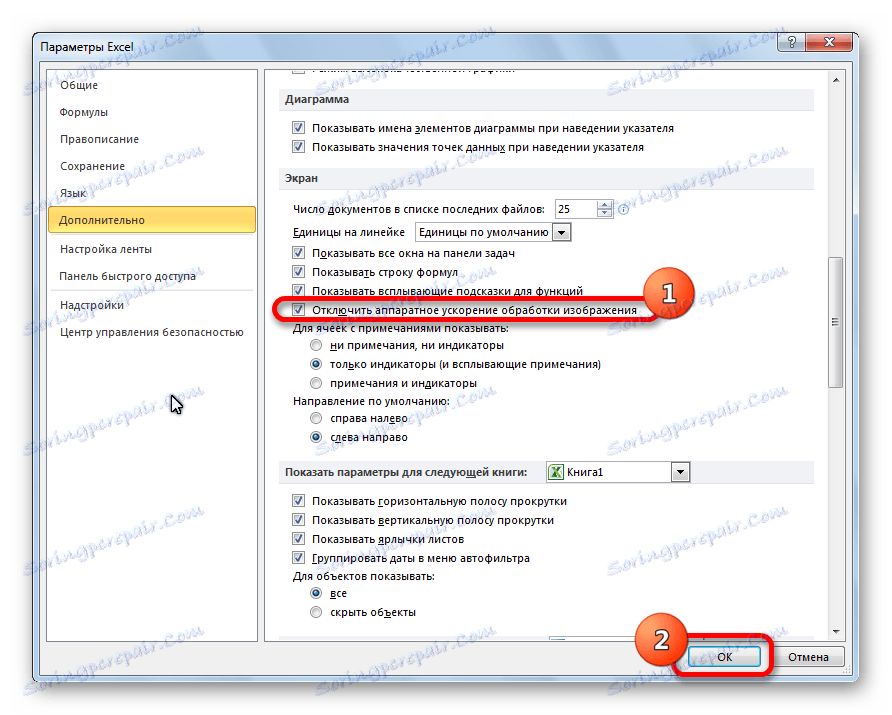
5. način: onemogočite dodatke
Kot je bilo že omenjeno, je eden od razlogov za to težavo motnja neke vrste nadgradnje. Zato kot začasni ukrep lahko onemogočite dodatke Excel.
- Ponovno se nahajamo na kartici »Datoteka« v razdelku »Parametri« , tokrat pa kliknemo na element »Dodatki« .
- Na dnu okna na spustnem seznamu »Upravljanje« izberite »Dodatki COM« . Kliknite gumb "Pojdi" .
- Odstranite kljukice vseh dodanih dodatkov. Kliknite gumb "V redu" .
- Če po tem problem izgine, se ponovno vrnemo v okno dodatkov COM. Postavite kljukico in kliknite gumb »V redu« . Preverimo, ali se je težava vrnila. Če je vse v redu, pojdite na naslednji dodatek itd. Dodatek, na katerega je vrnjena napaka, je onemogočena, zato ga ne vklapljamo več. Vsi drugi dodatki so lahko vključeni.
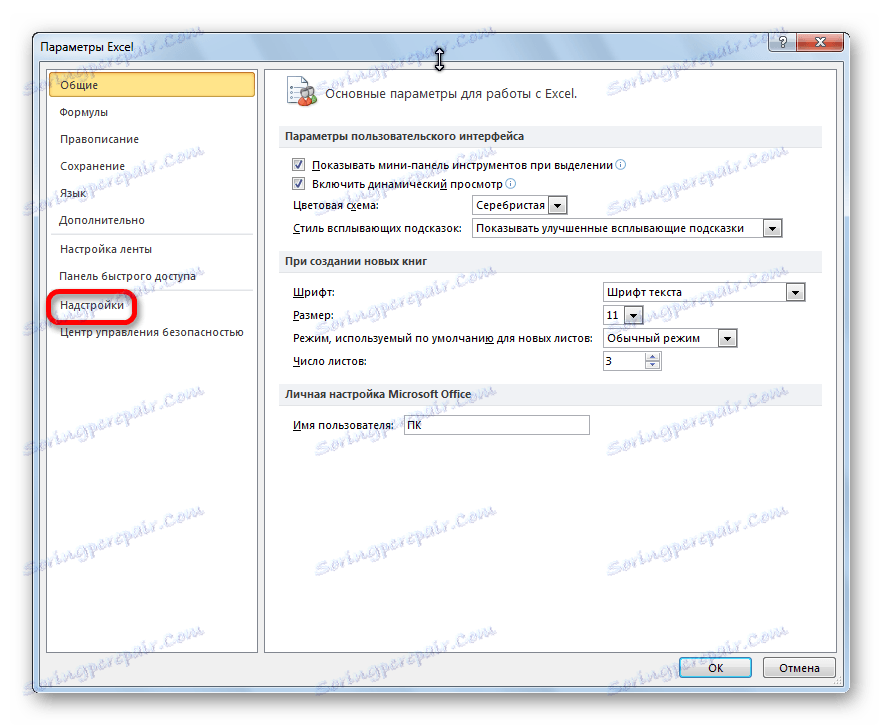
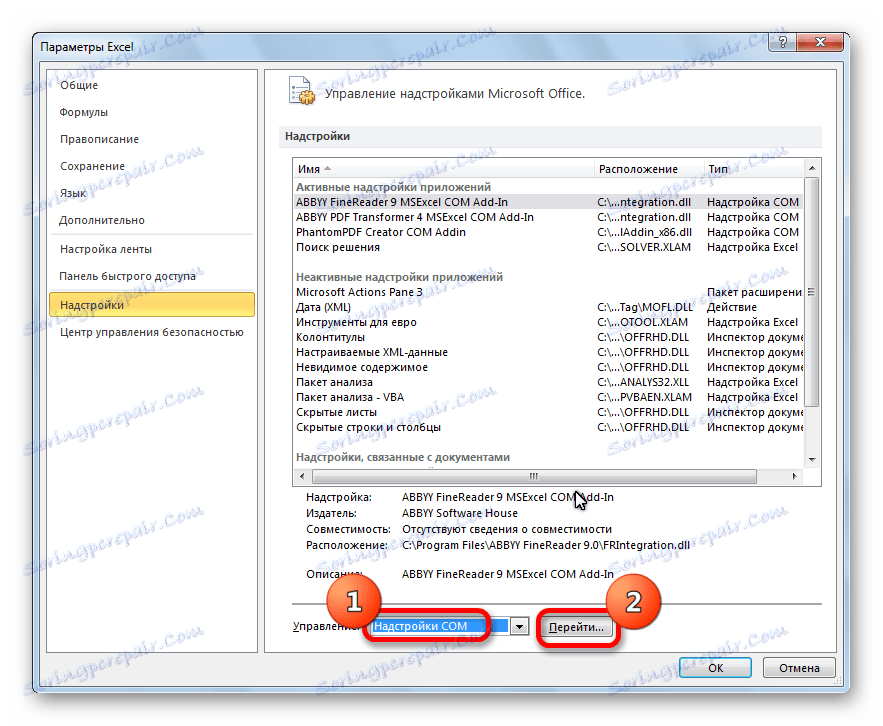
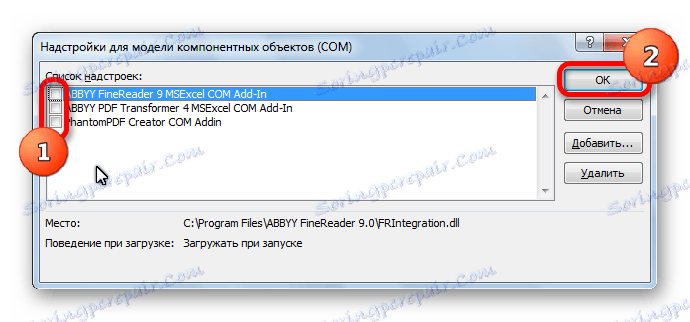
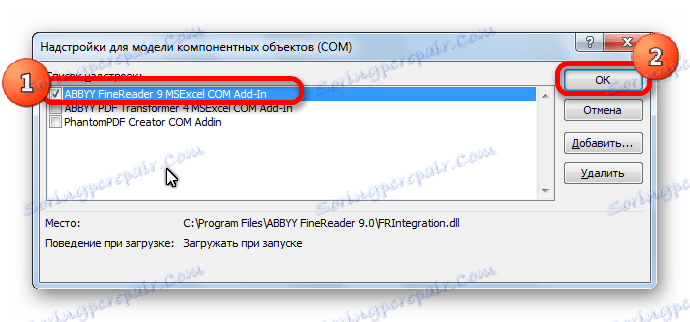
Če po izklopu vseh dodatkov ostane problem, to pomeni, da so lahko dodatki omogočeni, napako pa je treba odpraviti na drug način.
Metoda 6: Ponastavi združenja datotek
Če želite odpraviti težavo, poskusite ponastaviti združevanje datotek.
- S pomočjo gumba »Start« pojdite na »Nadzorna plošča« .
- Na nadzorni plošči izberite razdelek »Programi« .
- V oknu, ki se odpre, odprite razdelek »Privzeti programi« .
- V oknu z nastavitvami programa privzeto izberite možnost »Mapiranje vrst datotek in določenih programskih protokolov« .
- Na seznamu datotek izberite razširitev xlsx. Kliknite gumb »Spremeni program« .
- Na seznamu priporočenih programov izberite Microsoft Excel. Kliknemo na gumb "OK" .
- Če Excel ni naveden na seznamu priporočenih programov, kliknite gumb »Prebrskaj ...« . Premikamo se na pot, o kateri smo govorili, o tem, kako rešiti težavo z onemogočanjem združljivosti in izberite datoteko excel.exe.
- Podobno se izvajajo za razširitev xls.
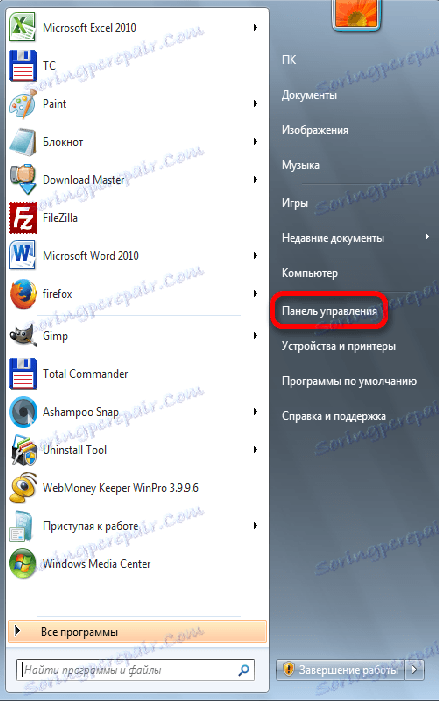
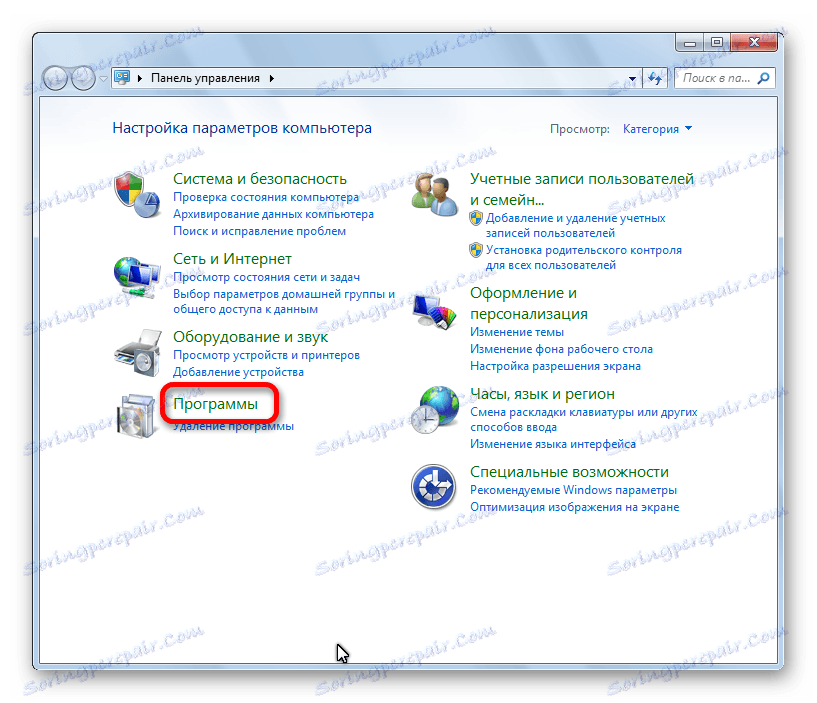
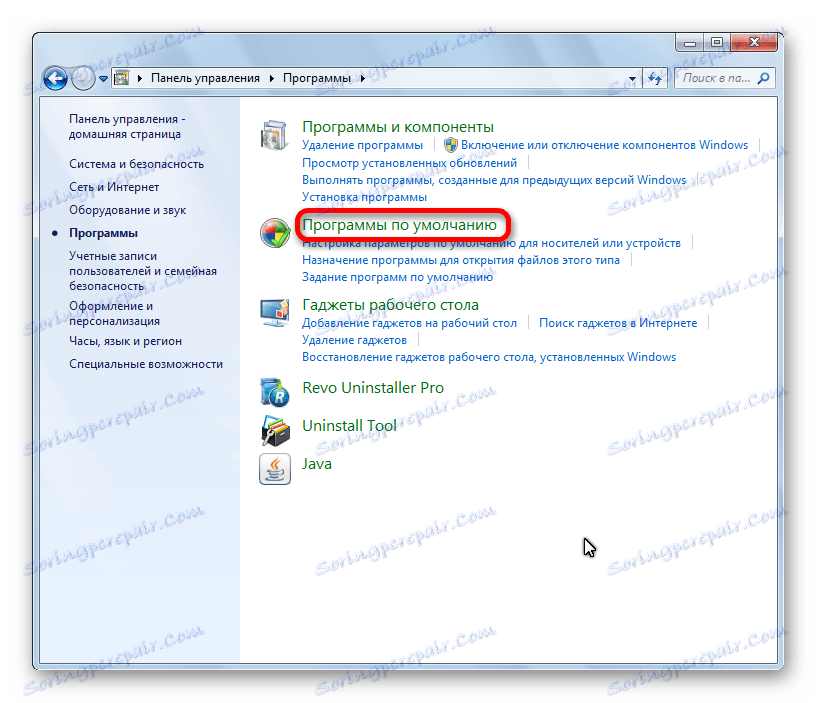
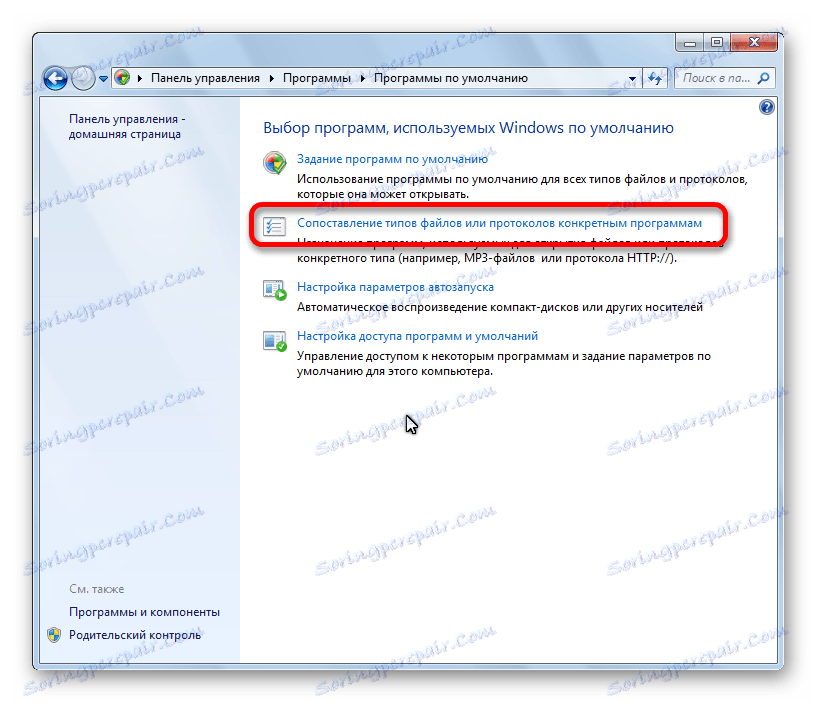
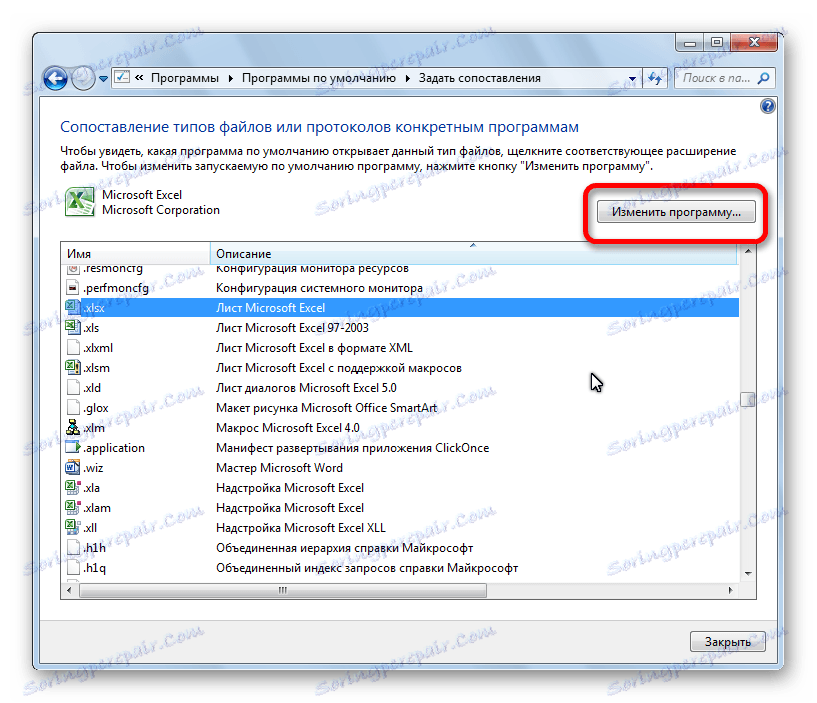
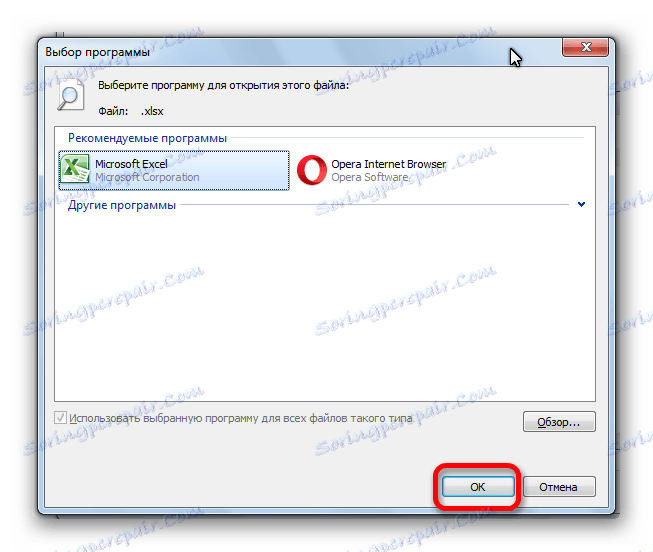
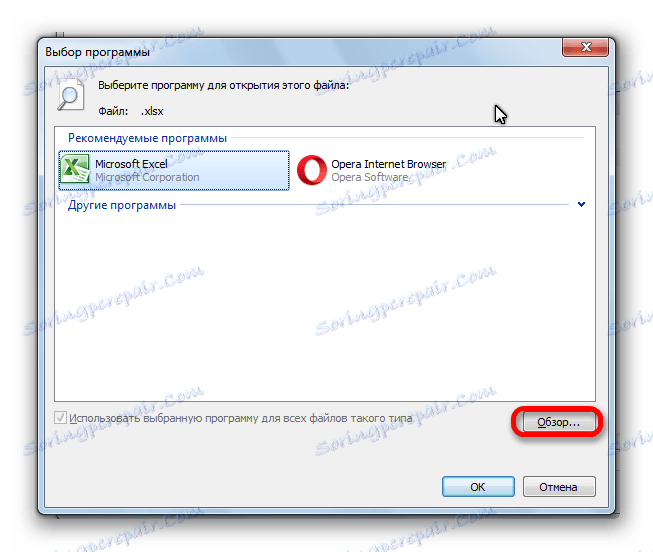
7. način: prenesite posodobitve za Windows in znova namestite zbirko Microsoft Office
Nenazadnje je napaka te napake v Excelu morda odsotnost pomembnih posodobitev za Windows. Preveriti morate, ali so prenesene vse posodobitve in po potrebi naložite manjkajoče.
- Spet odprite nadzorno ploščo. Pojdite na razdelek »Sistem in varnost« .
- Kliknite na element »Windows Update« .
- Če v odprtem oknu obstaja sporočilo, da so na voljo posodobitve, kliknite gumb »Namesti posodobitve« .
- Počakamo, da se namestijo posodobitve in znova zaženite računalnik.
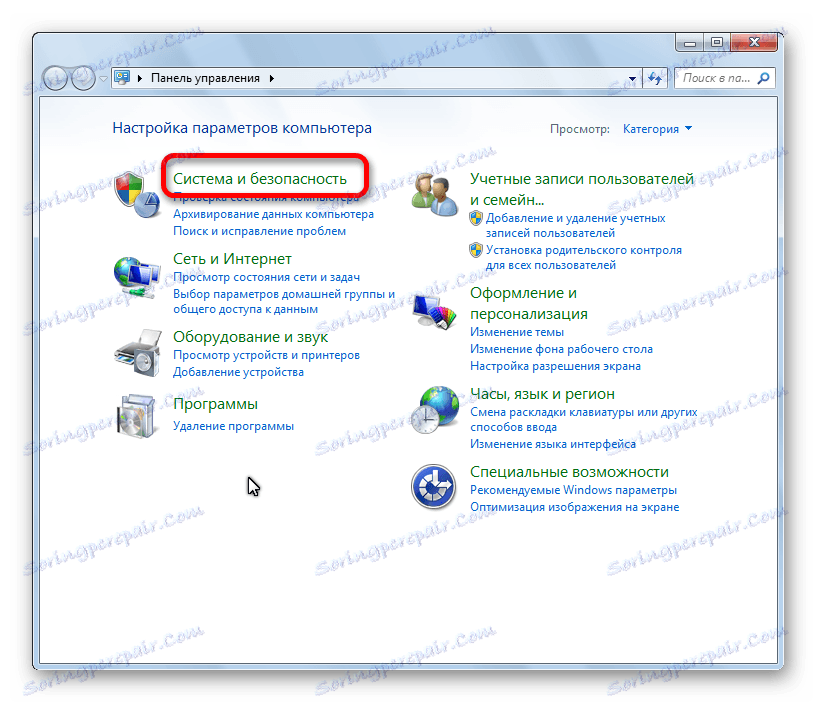
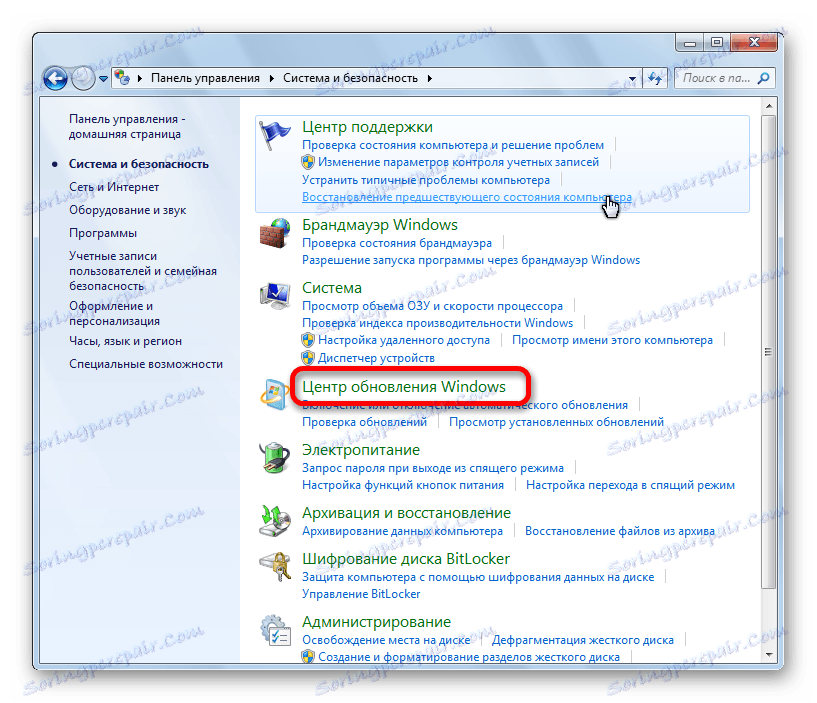
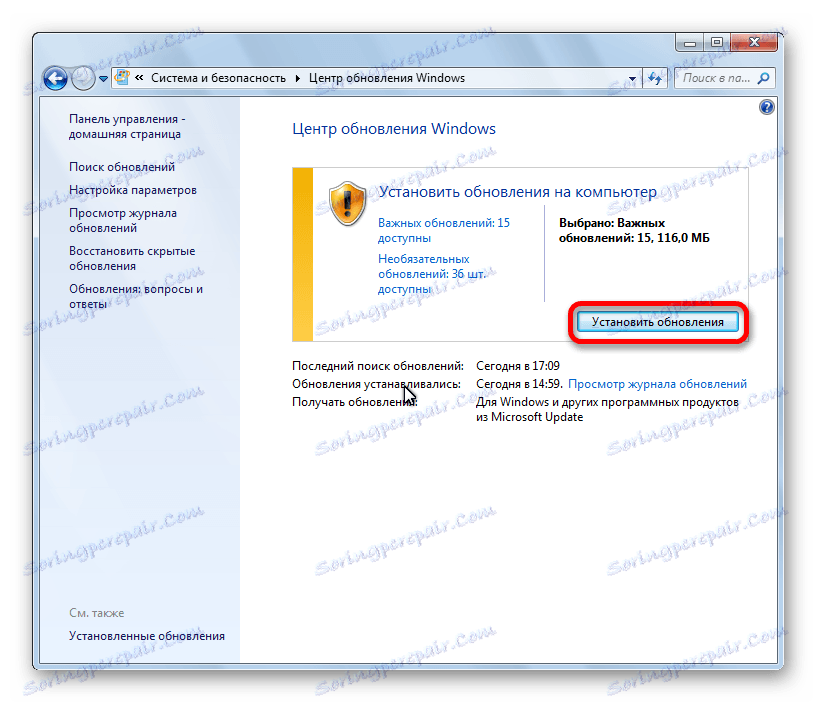
Če nobeden od zgornjih metod ni rešil težave, je smiselno razmišljati o ponovni namestitvi programskega paketa Microsoft Office in celo o ponovni namestitvi operacijskega sistema Windows kot celote.
Kot lahko vidite, obstaja kar nekaj možnih možnosti za odpravo napake pri pošiljanju ukaza v Excelu. Toda praviloma v vsakem konkretnem primeru obstaja le ena pravilna odločitev. Zato, da bi odpravili ta problem, bomo morali uporabiti metodo vzorcev, da uporabimo različne načine za odpravo napake, dokler ne najdemo edine pravilne različice.
